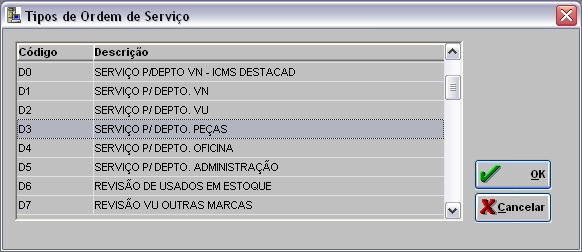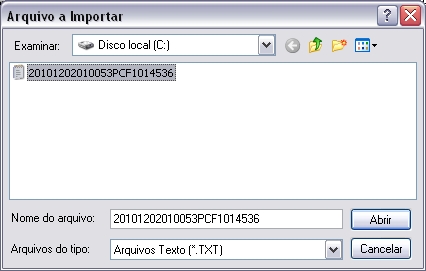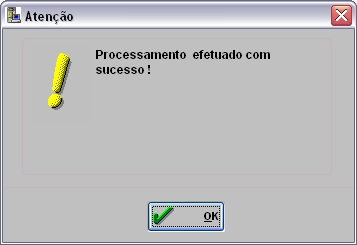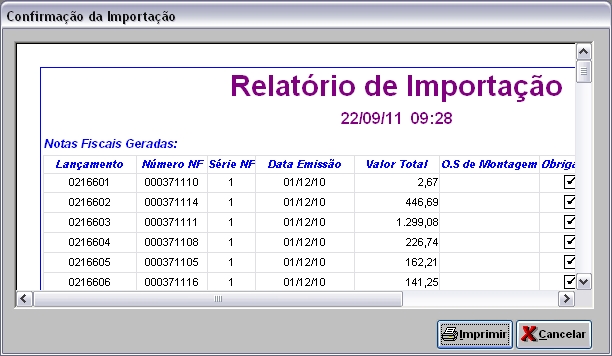De Dealernet Wiki | Portal de SoluÓÐo, Notas TÕcnicas, Vers¾es e Treinamentos da AÓÐo InformÃtica
(ãComo Importar Arquivo de Faturamento de PeûÏas) |
(ãComo Importar Arquivo de Faturamento de PeûÏas) |
||
| (19 ediûÏûçes intermediûÀrias nûÈo estûÈo sendo exibidas.) | |||
| Linha 7: | Linha 7: | ||
= ConfiguraûÏûçes = | = ConfiguraûÏûçes = | ||
| - | [[Considera | + | [[Considera % ICMS da Natureza de OperaûÏûÈo na ImportaûÏûÈo (ImportaûÏûÈo Faturamento de PeûÏas (Honda)) | Considera % ICMS da Natureza de OperaûÏûÈo na ImportaûÏûÈo]] |
| - | [[ | + | [[Como Considerar PIS/COFINS Retido e Descontos na NF de PeûÏas]] |
| + | |||
| + | [[Inclui Uma/Mais TMO's na Abertura da O.S. AutomûÀtica Montagem]] | ||
= Importando Arquivo de Faturamento de PeûÏas = | = Importando Arquivo de Faturamento de PeûÏas = | ||
| Linha 19: | Linha 21: | ||
'''1.''' No menu principal clique '''Arquivo''' e '''Importar Faturamento de PeûÏas'''; | '''1.''' No menu principal clique '''Arquivo''' e '''Importar Faturamento de PeûÏas'''; | ||
| - | [[Arquivo: | + | [[Arquivo:Impfatpecashonda1.jpg]] |
<p align="justify">'''2.''' Na janela ''Notas Fiscais de Entrada - PeûÏas'' informe ''Dados de Entrada'', selecionando '''Documento''', '''Depto''', '''Estoque''', '''Conta''', '''Mov. û Vista''', '''Mov. a Prazo''', '''Ag. Port''', '''Montadora''', '''CorreûÏûÈo''', '''%''', '''Juros''', '''Tipo''', '''Procedûˆncia''', '''Marca''' e '''ProprietûÀrio''';</p> | <p align="justify">'''2.''' Na janela ''Notas Fiscais de Entrada - PeûÏas'' informe ''Dados de Entrada'', selecionando '''Documento''', '''Depto''', '''Estoque''', '''Conta''', '''Mov. û Vista''', '''Mov. a Prazo''', '''Ag. Port''', '''Montadora''', '''CorreûÏûÈo''', '''%''', '''Juros''', '''Tipo''', '''Procedûˆncia''', '''Marca''' e '''ProprietûÀrio''';</p> | ||
| - | <p align="justify">''' | + | '''Nota:''' |
| + | * <p align="justify">Clique <u>'''[[Como Considerar PIS/COFINS Retido e Descontos na NF de PeûÏas | aqui]]'''</u> para configurar os cûÀlculos do ''PIS/COFINS Retido'' das notas quando possuûÙrem produtos monofûÀsicos e valor do ''Desconto'' na importaûÏûÈo das notas fiscais de peûÏas. Para conferir os valores, basta acessar a [[ObrigaûÏûÈo]] da nota. ''Vale ressaltar que para o "PIS/COFINS Retido" ûˋ gerado um crûˋdito/dûˋbito na [[ObrigaûÏûÈo]] da nota. Estes valores nûÈo entram na coluna de "Pis Cofins Retido", na tela da nota, pois "<u>nûÈo</u>" sûÈo escriturados, entrando somente na obrigaûÏûÈo''.</p> | ||
| - | + | <p align="justify">'''3.''' Informe '''Tipo de ObrigaûÏûÈo''': ''Avulso'', ''Conhecimento de Frete'', ''Duplicata'', ''Favores'', ''MigraûÏûÈo'', ''Nota Fiscal'', ''PIS'' e ''COFINS Retido'' ou ''Recibo'';</p> | |
| - | + | [[Arquivo:Impfatpecashonda3.jpg]] | |
| - | ''' | + | <p align="justify">'''4.''' Na janela ''Notas Fiscais de Entrada - PeûÏas'' clique na opûÏûÈo '''Gerar O.S de Montagem para Motos''' (''atravûˋs desta opûÏûÈo pode-se gerar OS's de montagem automaticamente'');</p> |
| + | |||
| + | <p align="justify">'''5.''' Na janela ''ConfiguraûÏûÈo O.S de Montagem'' informe '''Cû°digo Cliente''' ou clique [[Arquivo:Impfatpecashonda18.jpg]]. Em seguida no campo '''Cû°digo TMO''' informe cû°digo do TMO ou clique [[Arquivo:Impfatpecashonda18.jpg]];</p> | ||
| + | '''Nota:''' | ||
| + | * <p align="justify">Toda vez em que o parûÂmetro [[Inclui Uma/Mais TMO's na Abertura da O.S. AutomûÀtica Montagem]] estiver configurado com ''Valor NûÈo'', o sistema mostra o campo ''"Cû°digo TMO"'' para informar a TMO que serûÀ utilizada por todos os modelos, na tela de ''"ConfiguraûÏûÈo O.S de Montagem"''. Se o parûÂmetro estiver com ''Valor Sim'', o campo ''"Cû°digo TMO"'' fica transparente.</p> | ||
| + | |||
| + | '''6.''' Informe '''Prev. para Entrega apartir da importaûÏûÈo'''; | ||
| + | |||
| + | '''Nota:''' | ||
| + | * Neste campo deve ser informada a quantidade de dias previstos para entrega das motos a partir da data em que o arquivo foi importado. | ||
| + | |||
| + | [[Arquivo:Impfatpecashonda4.jpg]] | ||
| + | |||
| + | '''7.''' Na janela ''ConfiguraûÏûÈo O.S de Montagem'' clique '''Tipo O.S'''; | ||
| + | |||
| + | '''8.''' Selecione o tipo da ordem de serviûÏo. Clique '''OK'''; | ||
| + | |||
| + | [[Arquivo:Impfatpecashonda5.jpg]] | ||
| - | ''' | + | '''9.''' Na janela ''Notas Fiscais de Entrada - PeûÏas'' informe '''Diretû°rio''' e '''nome''' do arquivo ou clique [[Arquivo:Impfatpecashonda2.jpg]]; |
| + | |||
| + | '''10.''' Selecione o arquivo a ser importado e clique em '''Abrir'''; | ||
| + | |||
| + | [[Arquivo:Impfatpecashonda6.jpg]] | ||
| + | |||
| + | '''11.''' Clique '''Processar'''; | ||
| - | + | '''Nota:''' | |
| - | + | * <p align="justify">O sistema verifica se o arquivo selecionado para a importaûÏûÈo ûˋ coerente com o tipo de importaûÏûÈo. Em caso de inconsistûˆncia, serûÀ emitida mensagem: ''O arquivo selecionado ûˋ do tipo faturamento de automû°veis!''</p> | |
| - | + | ||
| - | + | [[Arquivo:Impfatpecashonda7.jpg]] | |
| - | + | ||
| - | + | '''12.''' Arquivo sendo processado; | |
| - | + | ||
| - | + | [[Arquivo:Impfatpecashonda8.jpg]] | |
| - | : '' | + | |
| - | + | '''13.''' Processamento efetuado com sucesso. Clique '''OK'''; | |
| - | + | ||
| - | + | ||
| - | + | ||
| - | + | ||
| - | + | ||
| - | + | ||
| - | + | ||
| - | + | ||
| - | + | ||
| - | [[Arquivo: | + | |
| - | + | ||
| - | ''' | + | |
| - | + | ||
| - | + | ||
| - | + | ||
| - | + | ||
| - | + | ||
| - | [[Arquivo: | + | |
| - | + | ||
| - | ''' | + | |
| - | + | ||
| - | + | ||
| - | + | ||
| - | ''' | + | |
| - | + | ||
| - | + | ||
| - | + | [[Arquivo:Impfatpecashonda9.jpg]] | |
| - | + | '''14.''' Automaticamente o ''Relatû°rio de ImportaûÏûÈo'' ûˋ gerado. Para imprimi-lo, clique '''Imprimir'''. | |
| - | + | [[Arquivo:Impfatpecashonda10.jpg]] | |
EdiûÏûÈo atual tal como 10h49min de 25 de marûÏo de 2014
Tabela de conteû¤do |
IntroduûÏûÈo
A ImportaûÏûÈo do Arquivo de NE de PeûÏas ûˋ responsûÀvel pelo cadastro de notas de entrada referente a pedidos de compra de peûÏas feitas ao Fabricante. Este arquivo ûˋ importado com informaûÏûçes do pedido e da nota para o sistema DealerNet.
Ao importar o arquivo, as NE's ficam em trûÂnsito atûˋ a chegada do material. As NE's em trûÂnsito o atualizam e transferem de estoque automaticamente os materiais que tiverem suas referûˆncias modificadas.
ConfiguraûÏûçes
Considera % ICMS da Natureza de OperaûÏûÈo na ImportaûÏûÈo
Como Considerar PIS/COFINS Retido e Descontos na NF de PeûÏas
Inclui Uma/Mais TMO's na Abertura da O.S. AutomûÀtica Montagem
Importando Arquivo de Faturamento de PeûÏas
Como Importar Arquivo de Faturamento de PeûÏas
MûDULO INTEGRAûûO FûBRICA
1. No menu principal clique Arquivo e Importar Faturamento de PeûÏas;
2. Na janela Notas Fiscais de Entrada - PeûÏas informe Dados de Entrada, selecionando Documento, Depto, Estoque, Conta, Mov. û Vista, Mov. a Prazo, Ag. Port, Montadora, CorreûÏûÈo, %, Juros, Tipo, Procedûˆncia, Marca e ProprietûÀrio;
Nota:
-
Clique aqui para configurar os cûÀlculos do PIS/COFINS Retido das notas quando possuûÙrem produtos monofûÀsicos e valor do Desconto na importaûÏûÈo das notas fiscais de peûÏas. Para conferir os valores, basta acessar a ObrigaûÏûÈo da nota. Vale ressaltar que para o "PIS/COFINS Retido" ûˋ gerado um crûˋdito/dûˋbito na ObrigaûÏûÈo da nota. Estes valores nûÈo entram na coluna de "Pis Cofins Retido", na tela da nota, pois "nûÈo" sûÈo escriturados, entrando somente na obrigaûÏûÈo.
3. Informe Tipo de ObrigaûÏûÈo: Avulso, Conhecimento de Frete, Duplicata, Favores, MigraûÏûÈo, Nota Fiscal, PIS e COFINS Retido ou Recibo;
4. Na janela Notas Fiscais de Entrada - PeûÏas clique na opûÏûÈo Gerar O.S de Montagem para Motos (atravûˋs desta opûÏûÈo pode-se gerar OS's de montagem automaticamente);
5. Na janela ConfiguraûÏûÈo O.S de Montagem informe Cû°digo Cliente ou clique ![]() . Em seguida no campo Cû°digo TMO informe cû°digo do TMO ou clique
. Em seguida no campo Cû°digo TMO informe cû°digo do TMO ou clique ![]() ;
;
Nota:
-
Toda vez em que o parûÂmetro Inclui Uma/Mais TMO's na Abertura da O.S. AutomûÀtica Montagem estiver configurado com Valor NûÈo, o sistema mostra o campo "Cû°digo TMO" para informar a TMO que serûÀ utilizada por todos os modelos, na tela de "ConfiguraûÏûÈo O.S de Montagem". Se o parûÂmetro estiver com Valor Sim, o campo "Cû°digo TMO" fica transparente.
6. Informe Prev. para Entrega apartir da importaûÏûÈo;
Nota:
- Neste campo deve ser informada a quantidade de dias previstos para entrega das motos a partir da data em que o arquivo foi importado.
7. Na janela ConfiguraûÏûÈo O.S de Montagem clique Tipo O.S;
8. Selecione o tipo da ordem de serviûÏo. Clique OK;
9. Na janela Notas Fiscais de Entrada - PeûÏas informe Diretû°rio e nome do arquivo ou clique ![]() ;
;
10. Selecione o arquivo a ser importado e clique em Abrir;
11. Clique Processar;
Nota:
-
O sistema verifica se o arquivo selecionado para a importaûÏûÈo ûˋ coerente com o tipo de importaûÏûÈo. Em caso de inconsistûˆncia, serûÀ emitida mensagem: O arquivo selecionado ûˋ do tipo faturamento de automû°veis!
12. Arquivo sendo processado;
13. Processamento efetuado com sucesso. Clique OK;
14. Automaticamente o Relatû°rio de ImportaûÏûÈo ûˋ gerado. Para imprimi-lo, clique Imprimir.